예를 들어, 당신은 쇼핑을 염두에두고 있으며 이미 구입할 것들의 긴 목록을 만들었습니다. 나열된 항목을 구매하는 동안 아무것도 남지 않도록 앱을 자주 파헤쳐 야합니다. 이 팁이 매우 유용 할 때가되면 iPhone 또는 iPad의 잠금 화면에서 바로 메모에 빠르게 액세스 할 수 있습니다.
이 생산적인 트릭은 어떻게 작동합니까? 음, 먼저 Notes 앱의 위젯을 iPhone의 잠금 화면에 추가해야합니다. 완료되면 최신 점검 목록을 한 눈에 볼 수 있습니다. 이 핵을 행동으로 가져 오도록 도와 드리겠습니다!
iPhone 및 iPad에서 화면을 잠그기 위해 Notes 위젯을 추가하는 방법
1 단계. iOS 기기에서 위젯 페이지 에 액세스하려면 오른쪽으로 살짝 밉니다 .

2 단계. 이제 아래로 스크롤 하여 편집 을 누릅니다.

3 단계. 추가 위젯 섹션 에서 Notes 앱을 찾아 왼쪽에있는 “+” 버튼을 누릅니다.

단계 # 4. 그런 다음 오른쪽 상단의 완료 버튼을 눌러 확인하십시오.

이제 잠금 화면으로 이동하십시오. 최신 메모가 기다리고 있습니다 . 그것을 탭하고 당신이해야 할 모든 것을 살펴보십시오.

iPhone 및 iPad에서 제어 센터에 메모를 추가하는 방법
기기에서 iOS 11 이상을 실행중인 경우 제어 센터에 메모를 추가 할 수 있습니다. 이 해킹을 통해 체크리스트 또는해야할 일에보다 쉽게 액세스 할 수 있습니다. 완료하려면이 간단한 안내서로 이동하십시오.
당신은 간다!
너에게…
최근에 우리는 iOS뿐만 아니라 macOS에 대한 매우 유용한 Apple Notes 팁에 대한 광범위한 게시물을 만들었습니다. 이 기능이 풍부한 메모 작성 앱을 최대한 활용하려면 체크 아웃하는 것을 잊지 마십시오.
또한, Apple의 메모 작성 앱이 마음에 들지 않거나 다른 주요 타사 앱을 탐색하고 싶은 경우에도 이에 대해 다루었습니다.
다음 게시물도 똑같이 흥미 롭습니다.
- 최고의 iOS 12 Siri 단축키
- iPad 용 최고의 생산성 앱 – 생산성 향상에 아드레날린 향상
- iPhone 및 iPad 용 Super Handy Keyboard Tips : 입력 속도를 높일 시간
- iOS 12 또는 iOS 11을 실행하는 iPad에서 분할보기 및 슬라이드 오버를 비활성화하는 방법
위의 팁이 도움이 되었습니까? 댓글이나 Facebook, Twitter 및 Telegram을 통해 2 센트를 버립니다. 또한 앱에 대한 정보를 제공하여 이러한 사용 방법 가이드를 자세히 읽어보십시오.


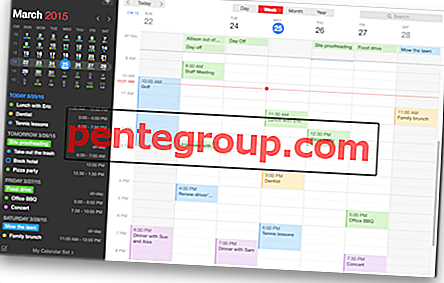







![iPhone 및 iPad에서 직접 자세한 App Store 및 iTunes 구입 내역보기 [사용 방법]](https://pentegroup.com/img/697/697-min.jpg)

